一首未发行的音乐引起了你的注意。你想在设备上保留一份,但不知道哪一首 音乐录音机 您必须使用这些工具才能获得高质量的音频。在这种情况下,请阅读本文中的完整详细信息,我们将向您介绍五种用于录制任何类型音频的桌面和在线工具。还提供了步骤来指导您如何有效地使用每个工具。
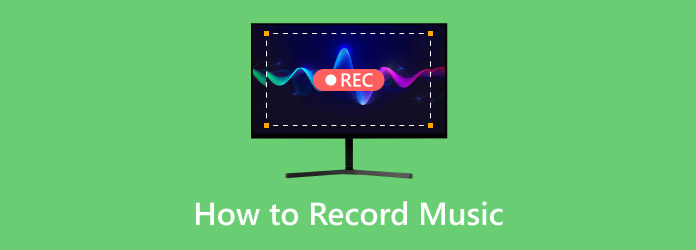
- 第 1 部分。使用终极在线音乐录音机捕捉音频
- 第 2 部分:如何使用混响录制音乐
- 第 3 部分:如何使用 VEED 录制歌曲
- 第 4 部分。使用 Audacity 作为语音和音乐录音机
- 第五部分:使用屏幕录像机录制语音和视频
- 第六部分。关于音乐录音机的常见问题
第1部分。 使用终极在线音乐录音机捕捉音频
免费在线录音机 是 Blu-ray Master 提供的基于 Web 的工具。虽然免费,但此解决方案界面简洁,没有弹出窗口和广告来中断流程。它提供简单的功能来同时或单独捕获系统音频和麦克风。最重要的是,您可以选择录音的输出格式,例如 MP3、AAC、WAV、OGG 等。总体而言,免费在线录音机是网站录音的顶级工具。
- 具有高输出质量的语音和音乐录音机。
- 保留录音的历史记录。
- 可以通过不同的来源访问录制的文件。
- 无需登录账户即可开始。
步骤1。点击 启动免费录音机 按钮安装启动器。完成后,再次单击该按钮,程序将提供小部件菜单。
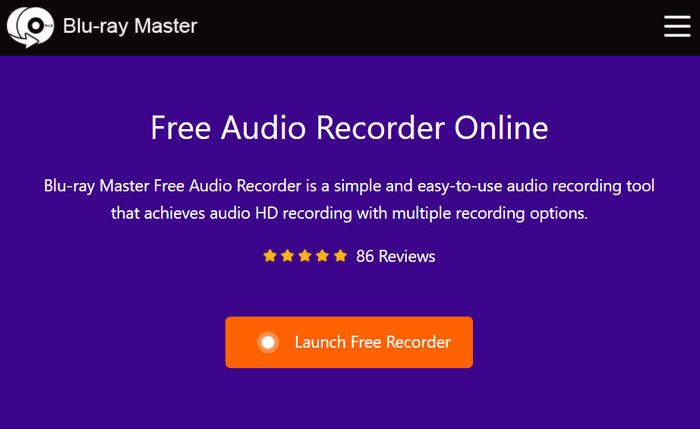
第2步。从网站设置系统音频或麦克风选项。一切就绪后,点击 记录 按钮开始从您的桌面录制音频。
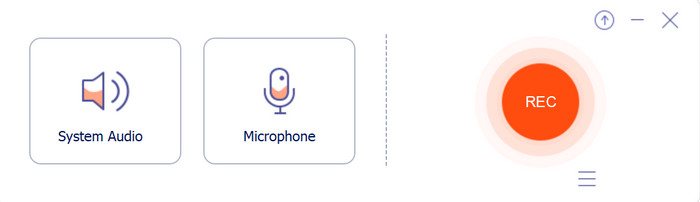
步骤3.录音机将开始该过程。小部件菜单还允许您暂停或停止录音机。完成后,录音机将文件导出到内置文件夹,您可以从菜单中访问该文件夹。
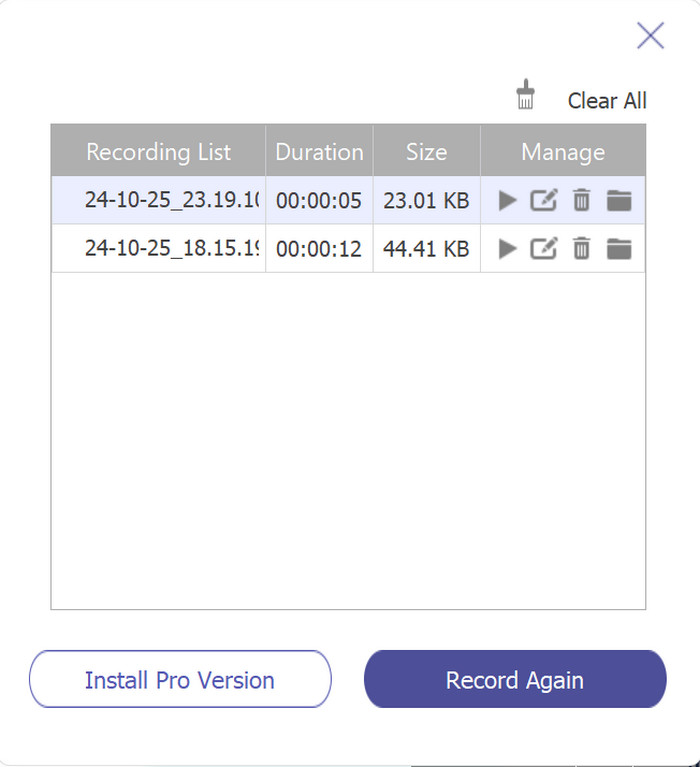
免费在线录音机是网页浏览器最简单的音乐录音机形式。它已经很先进了,因为它可以毫无阻碍地捕捉系统声音和麦克风。此选项还提供高质量音频,因此您应该单击链接尝试一下。
第2部分。 如何录制带混响的音乐
Reverb 是一款可以在互联网上录制歌曲或音频的必备工具。它设计简单,基本功能可用于录音。但除了捕获音频外,Reverb 还旨在从现有音频文件创建链接。您只需上传文件并复制链接即可发送给您的朋友。这款录音机可能是免费的,但它仅适用于较短的录音和流行的文件格式,如 MP3 和 M4A。
- 无需注册或验证。
- 自动创建链接。
- 直接在 Twitter、LinkedIn 等上分享录音。
- 可在大多数网络浏览器上访问。
步骤1。首先从浏览器访问 Reverb,然后单击 立即录制 按钮。您只需点击 开始录制 按钮来捕获音频。请记住允许在线工具访问设备上的麦克风。
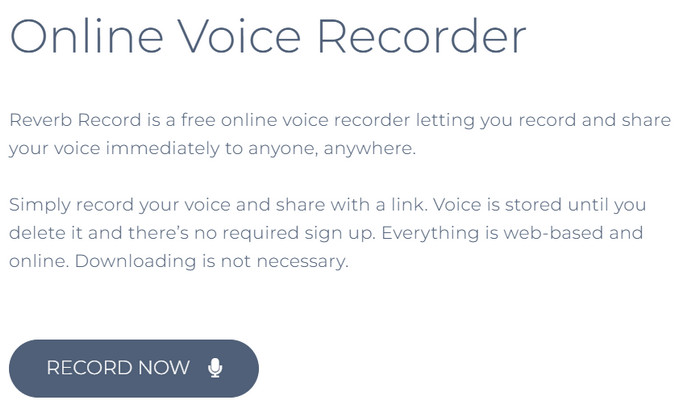
第2步。点击 停止 按钮,即可收听录音。输入声音的标题,然后单击 节省 按钮导出到位置文件夹。
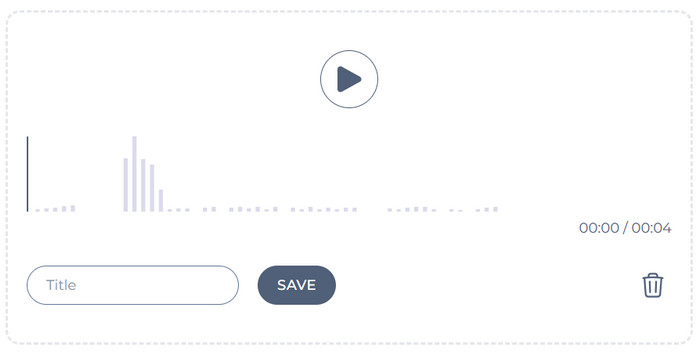
可以说,Reverb 是一款出色的在线音频录制替代品,因为它易于使用且免费。不仅如此,它的音频上还带有水印,并且提供了宽松的录制限制。
第 3 部分。 如何使用 VEED 录制歌曲
VEED 已经存在,免费提供各种工具。令人惊讶的是,它还有一个 在线音乐录音机 您可以在 Google Chrome、Microsoft Edge 和其他浏览器上使用。它设计有一个简单的界面,可帮助您轻松管理麦克风和声音。此外,它还可以选择使用摄像头录制或包含计算机上打开的选项卡。除此之外,VEED 有一些限制,包括持续时间限制。
- 能够仅录制音频或录制视频。
- 实时波长预览。
- 直接分享链接至其他平台。
- 完全免费,没有音频水印。
步骤1。进入官方网站后,点击 录制音频 按钮将您重定向到下一页。设置麦克风或系统音频,或将屏幕录制包含在现有页面或选项卡中。
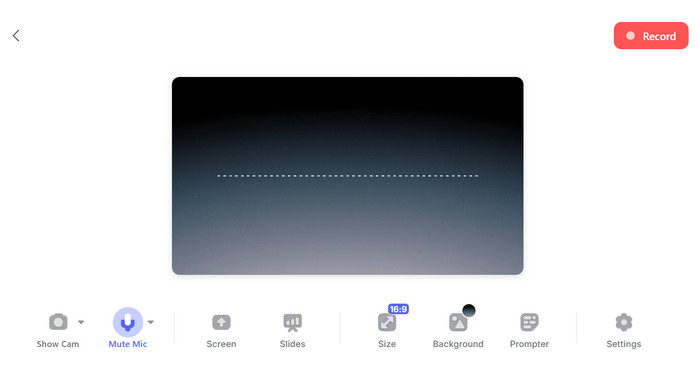
第2步。点击 记录 按钮开始录制。停止后,程序将提供音频的预览和编辑选项。单击 完毕 重命名文件并将其保存到您的计算机。
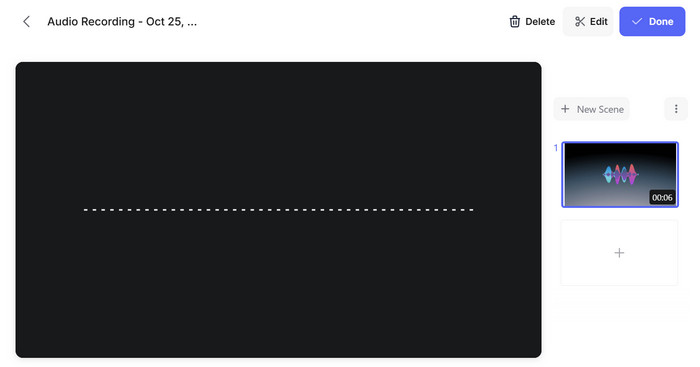
如果您正在寻找一款功能更强大的音乐录音机,那么 VEED 值得一试。除了免费服务外,它还提供专业版,可解锁在线录音的其他基本功能。
第 4 部分。 使用 Audacity 作为语音和音乐录音机
这款录音软件以其在音频编辑、混音和其他方面的灵活性而闻名。它也是免费的和跨平台的,这使它成为免费音频程序的最佳选择。由于它专注于音频文件,Audacity 具有剪切、分割、复制或粘贴任何剪辑并将文件保存为 MP3、WAV 或 AAC 的功能。如果您是第一次使用,您可能会发现这个工具有点不知所措,但您可以按照以下步骤操作并访问官方论坛以扩展您对 Audacity 的了解。
- 能够压缩、均衡和混响音频。
- 适合录制系统声音和麦克风。
- 最适合刚开始音乐制作的用户。
- 设计用于捕捉游戏和电影的音频。
步骤1。下载并安装 Audacity。启动它并导航到“录音设备”选项卡。选择要录制的设备。如果您想捕捉网站上播放的声音,请转到音频主机并单击 Windows WASAPI 按钮。
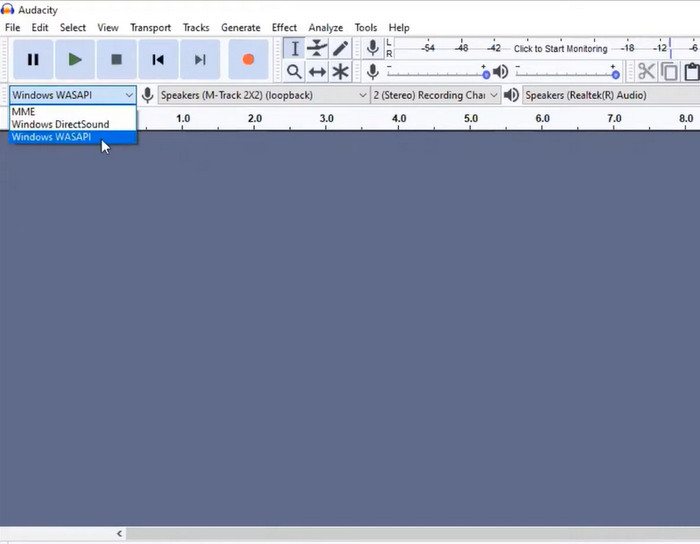
第2步。转到“曲目”菜单并选择“添加新曲目”。然后开始录音。您可以使用右上角的工具暂停或停止录音。完成后预览或导出文件。
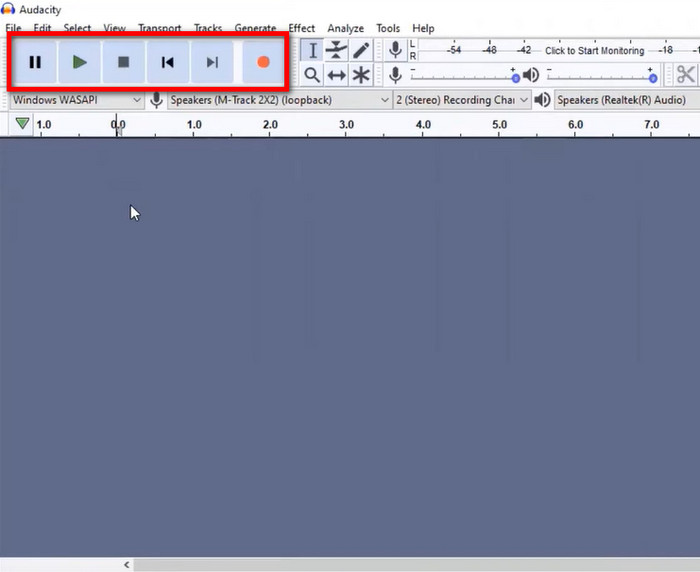
这款录音机是一款功能齐全的程序,适用于所有音频工作。它也是在您的计算机上录制 MP3、WAV 或 AAC 的绝佳替代品。此外, Audacity 合并曲目、压缩和重新混合,无需额外的插件。
第 5 部分。 使用屏幕录像机录制语音和视频
蓝光母版 屏幕录像机 是一款专业程序,可捕获桌面上的各种媒体。使用它可以捕获音频,无论您是在网站上、电话中还是网络研讨会上。此工具的优点在于它的简单性,以及可以捕获高质量声音的强大录音机。此外,它还允许用户管理输出设置,尤其是在需要更改质量、采样率和格式时。Screen Recorder 可免费试用,您可以通过单击按钮在 Windows 或 Mac 上下载它。
- 无延迟地捕捉视频音频。
- 提供噪音消除和音频增强。
- 用户可以测试系统音频和麦克风。
- 适合短音频和长音频录制。
步骤1。单击免费下载按钮并在您的计算机上安装该软件。
免费下载
对于 Windows
安全下载
免费下载
对于 macOS
安全下载
打开视频录像机下拉菜单并选择 录音机 选项。
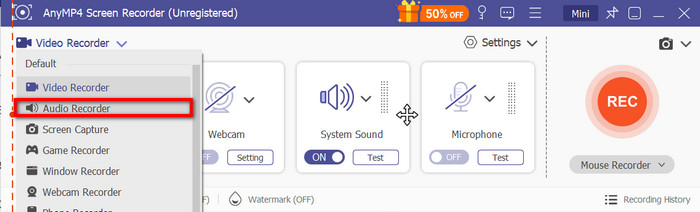
第2步。继续选择用于录音的麦克风设备或开始测试现有的麦克风和系统声音。您还可以打开“设置”选项卡来更改音频格式、编解码器、质量、采样率等。
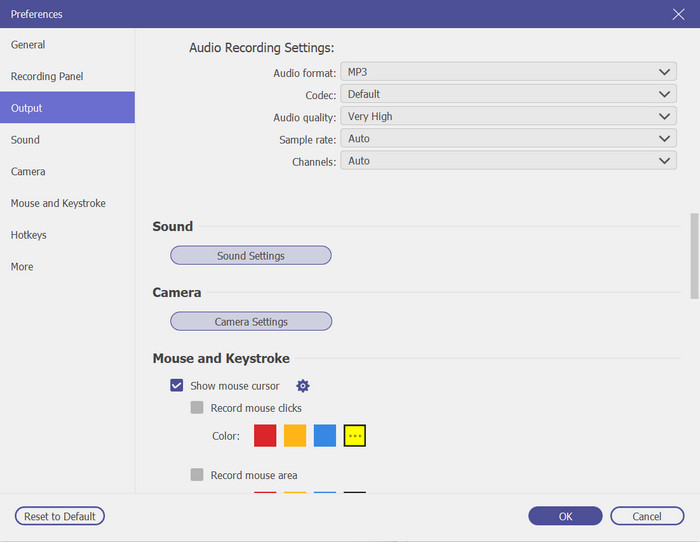
步骤3.最后,点击 记录 按钮。将提供一个小部件,您可以在其中暂停、停止或设置录音时长。之后,播放音频或将其导出到指定文件夹。
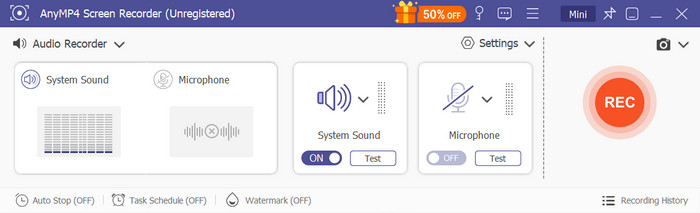
一旦你尝试了这个解决方案,你就不会再使用简单的音乐录音机了。屏幕录像机完全可以录制高质量的媒体,无论是音频、视频、游戏、网络会议还是视频通话。音频文件可以在任何地方共享和播放,包括 音乐播放器应用 在您的桌面或手机上。
第六部分。 关于音乐录音机的常见问题解答
-
录音的最佳音频格式是什么?
这取决于许多因素,包括所需的质量、兼容性等。不过,您可以考虑一些流行的音频格式,包括 WAV、MP3、ALAC 和 AAC。
-
最专业的录音机是哪款?
目前,能够提供丰富录音功能的最专业工具是 Audacity、Adobe Audition 和 Reaper。这些程序是通用工具,具有适合高级音乐家或音响制作人的高级功能。
-
如何录制出干净的声音?
最好投资升级设备,例如麦克风。您还可以尝试具有降噪或噪音消除选项的录音机。
包起来
现在,您可以使用推荐的音乐录音机从互联网上捕获音频。但是,请记住,您必须考虑您真正需要的录音机,特别是如果您需要具有高级功能的录音机来捕获音频。在这种情况下,我们建议您使用免费在线录音机或屏幕录音机在桌面上获得高质量的声音。单击免费下载按钮获取 Windows 和 Mac 上的免费试用版。

